Como Quebrar a Senha do Windows 11 em 2025: Guia Completo
- Início
- Suporte
- Dicas de Resgate do Sistema
- Como Quebrar a Senha do Windows 11 em 2025: Guia Completo
Resumo
Este guia explica em detalhes como quebrar a senha do Windows 11 de forma segura caso você esteja bloqueado. Aprenda métodos legais e eficazes para recuperar o acesso ao seu computador rapidamente, seja para contas locais ou da Microsoft. Domine essas técnicas agora e diga adeus aos problemas de login!
Índice
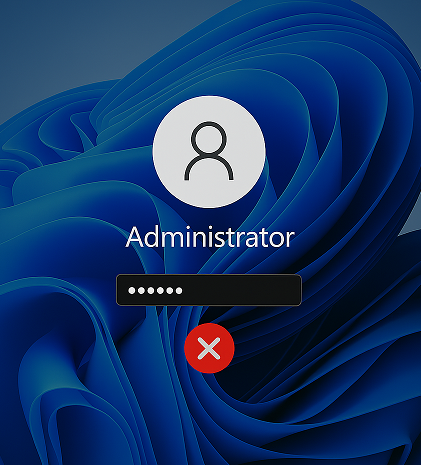
Preparação
Quebrar vs. Redefinir: Entendendo a Diferença
Recuperação Segura de Senha de Administrador Esquecida no Windows 11
| Aspecto | Quebrar Senha | Redefinir Senha |
|---|---|---|
Definição | Recuperar a senha original (ex. Ophcrack) [1] | Limpar ou substituir o hash SAM (ex. Renee PassNow) [2] |
Velocidade | Horas a dias | 5 a 10 minutos |
Indicado para | Quando você precisa da senha antiga; dependências de software | Acesso rápido; Contas Locais; Conta Microsoft |
Dados criptografados | Preserva o acesso ao EFS | Pode interromper o acesso ao EFS [3] |
Considerações Importantes para Dados Criptografados
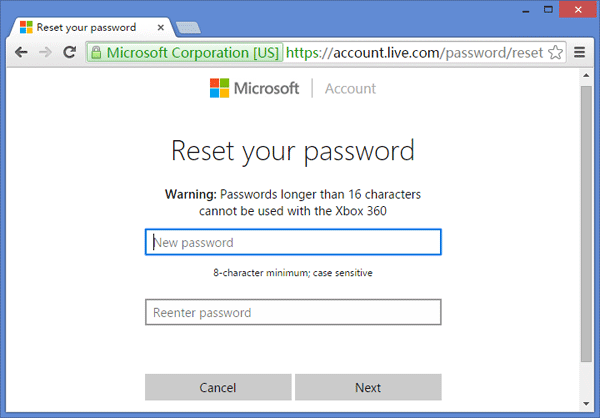
Principais Características
- Método completamente gratuito e oficial.
- Muito simples e rápido.
- Sucesso garantido se você tiver acesso ao seu e-mail ou número de telefone de recuperação.
- Funciona para qualquer versão do Windows vinculada a uma conta Microsoft.
Aqui está um guia passo a passo sobre como fazer isso

Redefinir a senha de Windows pode redefinir ou remover a senha com três passos.
Arquivos de resgate pode restaurar os arquivos sem executar sistema Windows.
Transmissão rápida pode transferir os arquivos sem executar sistema Windows.
Falha de reparar inicialização de Windows pode reparar vários problemas de falha de inicialização de Windows.
Compatibilidade Perfeitamente compatível com Windows 11 / 10 / 8 / 8.1 / 7 / XP / Vista. UEFI boot.
Redefinir a senha de Windows redefinir ou remover a senha com três passos.
Arquivos de resgate pode restaurar os arquivos sem executar sistema Windows.
Compatibilidade Windows 11 / 10 / 8 / 8.1 / 7 / XP / Vista. UEFI.
Aqui está como usar o Renee PassNow para quebrar a senha do Windows 11


| Tipo de Servidor | Método de Entrada no Menu de Inicialização |
|---|---|
DELL | Pressione F12 repetidamente antes que o logotipo da Dell apareça. |
HP | Pressione F9 várias vezes quando o logotipo da HP for exibido. |
| Nome do BIOS | Método de Entrada no Menu de Inicialização |
|---|---|
ASRock | DEL ou F2 |
ASUS | DEL ou F2 para PCs/ DEL ou F2 para Placas-Mãe |
Acer | DEL ou F2 |
Dell | F12 ou F2 |
ECS | DEL |
Gigabyte / Aorus | DEL ou F2 |
Lenovo (Laptops de Consumo) | F2 ou Fn + F2 |
Lenovo (Desktops) | F1 |
Lenovo (ThinkPads) | Enter e depois F1 |
MSI | DEL |
Tablets Microsoft Surface | Pressione e segure os botões Liga/Desliga e Volume para Cima |
Origin PC | F2 |
Samsung | F2 |
Toshiba | F2 |
Zotac | DEL |
HP | Esc/ F9 para Menu de Inicialização/ Esc/ F10/ Aba de Armazenamento/ Ordem de Inicialização/ Fontes de Inicialização Legadas |
INTEL | F10 |




Redefinir a senha de Windows pode redefinir ou remover a senha com três passos.
Arquivos de resgate pode restaurar os arquivos sem executar sistema Windows.
Transmissão rápida pode transferir os arquivos sem executar sistema Windows.
Falha de reparar inicialização de Windows pode reparar vários problemas de falha de inicialização de Windows.
Compatibilidade Perfeitamente compatível com Windows 11 / 10 / 8 / 8.1 / 7 / XP / Vista. UEFI boot.
Redefinir a senha de Windows redefinir ou remover a senha com três passos.
Arquivos de resgate pode restaurar os arquivos sem executar sistema Windows.
Compatibilidade Windows 11 / 10 / 8 / 8.1 / 7 / XP / Vista. UEFI.
Principais Características
- Completamente gratuito para baixar e usar.
- Funciona no Windows, Linux e macOS.
- Especializado em quebrar hashes LM e NTLM, que é como o Windows armazena senhas.
- Gráficos em tempo real para analisar senhas.
Aqui está uma visão geral de como quebrar uma senha do Windows 11 com o Ophcrack
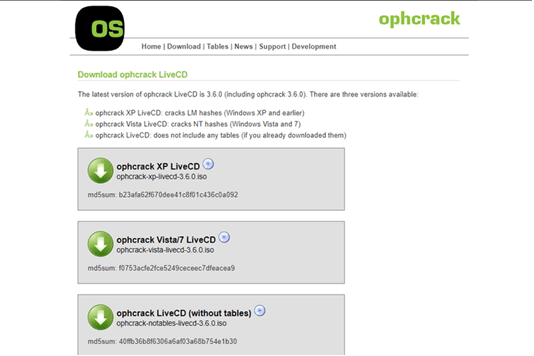
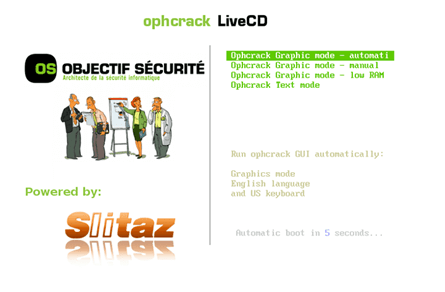

Se isso não for uma opção, uma ferramenta confiável como o Renee PassNow oferece uma solução quase infalível e segura para os dados, perfeita para todos os níveis de habilidade, especialmente para usuários que valorizam eficiência e facilidade de uso. Para os mais aventureiros, o Ophcrack oferece uma alternativa gratuita e poderosa. Escolha o método que melhor se adapta à sua situação e nível de conforto técnico, e você estará de volta ao seu desktop em pouco tempo.

Redefinir/Remover a senha de Windows só três passos, não alterará as informações de arquivos.
Ativar/criar a conta de Windows pode criar conta ou ativar uma conta desativada.
Fácil operar pode concluir o processo de redefinição sem conhecimentos especializado ou disco de redefinição de senha.
Multifuncional sem sistema operacional, pode migrar arquivos, recuperar arquivos, reparar inicialização, etc.
Compatibilidade Perfeitamente compatível com Windows 11 / 10 / 8 / 8.1 / 7 / XP / Vista. UEFI boot.
Redefinir/Remover a senha de Windows só três passos.
Compatibilidade Windows 11 / 10 / 8 / 8.1 / 7 / XP / Vista. UEFI.
Multifuncional sem sistema operacional, pode migrar arquivos.
Link relacionado :
Esqueceu a senha do administrador? Veja como recuperar o acesso ao Windows 11 fácil e rápido
26-06-2025
Ana : Descubra como recuperar ou redefinir a senha de administrador no Windows 10/11 de forma fácil e segura. Siga...
Recupere a Senha do Administrador do Windows Vista: Guia Definitivo!
28-08-2024
Sónia : Aprenda a recuperar o acesso ao seu sistema Windows Vista explorando a conta de administrador oculta e redefinindo...
Descubra a Senha de Administrador Padrão do Windows Server 2019
27-08-2024
Pedro : Saiba qual é a senha de administrador padrão no Windows Server 2019. Descubra os riscos de não alterá-la...
Programa para Quebrar Senha do Windows 10 - Desbloqueie Seu PC em Minutos
29-07-2024
Ana : Desbloqueie sua conta do Windows 10 com facilidade e eficiência usando essas ferramentas selecionadas para recuperação de senha....




